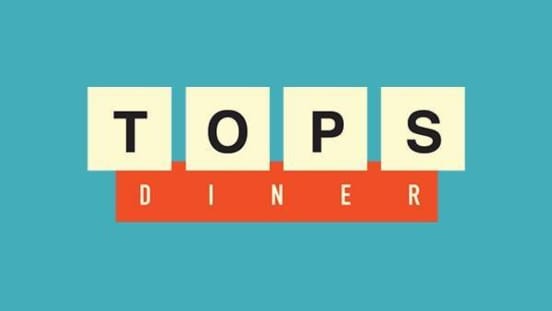Llega a más clientes con la Tienda web
Permite que los clientes hagan pedidos directamente desde tu sitio web para entrega y para llevar.
Mejora la relación con tus clientes, a tu manera
Amplía tu alcance
Integra Uber Eats en tu sitio web para que tu negocio sea más accesible tanto para los clientes nuevos como para los existentes.
Gestiona las relaciones con tus clientes
Descubre las preferencias de los clientes para acercarte a ellos. Podrás acceder a datos como el historial de pedidos si los usuarios aceptan compartirlos al finalizar la compra.
Agregar una nueva manera de hacer pedidos es muy sencillo
Paso 1: Visita el Administrador de Uber Eats
Los nuevos clientes se registran para convertirse en socios de Uber Eats y luego inician sesión en la app de Administrador de Uber Eats para comenzar.
Paso 2: Sigue la guía en la app
Selecciona la sección de Tienda web en la barra de navegación lateral. Verás una guía paso a paso para configurar la página de la Tienda web, con más detalles sobre los precios.
Paso 3: Crea y personaliza tu página
Después de aceptar los Términos y condiciones, elige Crea tu página para personalizar el sitio con tus logotipos y colores, y luego obtén una URL única para tus negocios.
“La app de Uber Eats nos salvó durante la situación originada por la COVID-19. Nuestro negocio no hubiera subsistido sin la plataforma y estamos muy agradecidos por eso”.
Jimmy Golemis, propietario de Tops Diner
Preguntas frecuentes
- ¿Cómo configuro la Tienda web?
Los restaurantes que cumplan con los requisitos pueden configurar rápidamente pedidos en línea a través del Administrador de Uber Eats. Para hacerlo, inicia sesión y selecciona la pestaña Tienda web. Una vez que revises los detalles y precios del producto, y aceptes los Términos y condiciones, se te pedirá que selecciones las ubicaciones que quieras activar para la Tienda web. Al hacer esto, se generarán enlaces que puedes insertar en el sitio web. Usa estos enlaces para entrar en funcionamiento rápidamente a través de los canales en línea (como el sitio web, las redes sociales y el marketing por correo electrónico).
Navega aquí para ver las grabaciones paso a paso sobre cómo insertar la Tienda web en las plataformas de proveedores de sitios web más comunes, como Wix, Squarespace, WordPress y otros.
- ¿Puedo acceder a la Tienda web sin estar presente en el Servicio de Uber Eats?
Down Small Sí, podemos configurar pedidos en la Tienda web por ti sin que el restaurante aparezca en la app y sitio web de la app de Uber Eats. Si te interesa esta opción, comunícate con onlineordering-usc@uber.com, y uno de nuestros Administradores técnicos de cuentas te asesorará sobre el tipo de información que requerimos para configurar la cuenta de la Tienda web.
- ¿Cómo recibo los pedidos de la Tienda web?
Down Small Los pedidos de la Tienda web funcionarán de la misma manera que los pedidos que recibes con la app de Uber Eats hoy en día. Esto incluye tanto las ubicaciones integradas al PDV como aquellas que no lo están.
- Si el PDV se integró con la app de Uber Eats, los pedidos se enviarán a través del PDV
- Si el PDV no se integró, los pedidos se mostrarán donde recibes pedidos actualmente (en una tableta, en Pedidos Uber Eats en línea o móvil).
- ¿Cómo se harán los pedidos?
Down Small Pedidos y entregas: Ya sea que hagas entregas con tu propio personal o con socios de la app de Uber Eats, ambas opciones están disponibles para la Tienda web.
- ¿Puedo limitar la Tienda web a un subconjunto de ubicaciones de restaurantes?
Down Small Sí. Durante el proceso de registro, generaremos enlaces para todas tus ubicaciones. Puedes decidir cuáles agregar (o eliminar) a tu sitio web, perfiles de redes sociales o correos electrónicos de marketing. Comunícate con el administrador de la cuenta o solicita una revisión de la configuraci�ón de las ubicaciones a través de onlineordering-usc@uber.com.
- ¿Cómo puedo hacer cambios en los artículos, precios del menú y horarios de mi Tienda web?
Down Small Los artículos, precios, horarios y ofertas del menú de pedidos en línea están vinculados a los que estableciste a través del Administrador de Uber Eats, cualquier cambio se reflejará en la página de la Tienda web.
- ¿Puedo establecer precios diferentes en el menú de la Tienda web?
Down Small Puedes establecer precios diferentes para los pedidos en línea y para llevar con aquellos que son para entregas a través del Creador de menús, la misma herramienta que usas en el Administrador de Uber Eats para administrar y actualizar el menú en la app.
- ¿Dónde puedo acceder a los datos del cliente?
Down Small Los datos de los clientes están disponibles para los que se registran al finalizar la compra. Puedes acceder a ellos a través de la sección Informes en el Administrador de Uber Eats, al elegir el tipo de informe Clientes de la Tienda web.
- ¿A qué tipo de datos de clientes tendré acceso?
Down Small Podrás acceder al nombre, apellido, correo electrónico, fecha y hora del primer y último pedido, los gastos totales en tu negocio y el número acumulado de pedidos para los clientes que se suscriban al finalizar su compra.
- ¿Cómo sabré cuáles pedidos son de la Tienda web?
Down Small Los pedidos aparecerán en Pedidos Uber Eats igual que los pedidos regulares. En el Administrador de Uber Eats, los encontrarás marcados con la etiqueta Tienda web en la sección Pedidos. Además de eso, el informe Detalles de pago en la sección de Informes del Administrador de Uber Eats, mostrará el canal de origen de cada pedido.
- ¿Cómo aparecerán los pedidos en línea en mi resumen de pagos?
Down Small Aparecerán igual que los Pedidos Uber Eats regulares en tu resumen de pagos.
- ¿Las promociones funcionarán con la Tienda web?
Down Small Sí, todas las promociones que crees en la pestaña Marketing del Administrador de Uber Eats se aplicarán al menú de tu Tienda web.
- ¿Cómo puedo acceder al equipo de soporte?
Down Small Puedes contactar al Equipo de soporte de la misma manera que lo haces hoy: A través de nuestro Centro de ayuda.
- ¿Cómo pueden acceder los clientes al equipo de soporte?
Down Small La app de Uber Eats administrará el servicio de atención al cliente en tu nombre para hacer pedidos en línea. Los clientes pueden tocar el botón Ayuda para acceder al Equipo de soporte a través de la ventana de seguimiento durante los pedidos activos. En el caso de los pedidos que no están activos, los usuarios pueden consultar help.uber.com/ubereats para obtener soporte.
Servicios
Servicios
Tecnología
Administra los pedidos
Simplifica las operaciones
Aumenta tus ventas
Llega a los usuarios
Nuestro público
Nuestro público
Precios
Recursos
Centro de atención al usuario
Conoce
Comunícate con nosotros